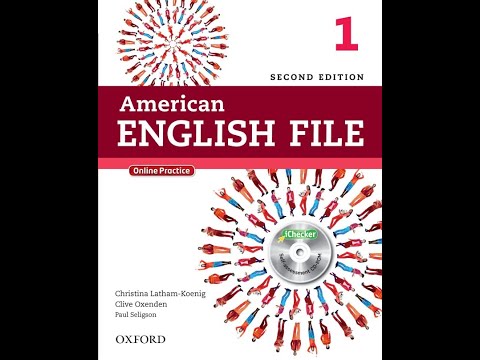فایل سیستم اطلاعات را به صورت منظم در رسانه های مختلف رایانه ذخیره می کند. قالب محتوا را مشخص می کند. این سیستم می تواند در سیستم عامل ها کاملاً متفاوت باشد. غالباً کاربران س questionsالاتی را مطرح می کنند که مربوط به تعریف سیستم فایل است. اگر می خواهید اطلاعات مربوط به رایانه خود را بدانید ، ابتدا باید نرم افزار مناسب را نصب کنید.

ضروری
رایانه شخصی ، برنامه PartitionMagic
دستورالعمل ها
مرحله 1
رایانه من را باز کنید. بر روی درایو مورد نظر کلیک راست کنید. Properties را انتخاب کنید. در پنجره به تب "General" بروید. عنوان فرعی وجود دارد به نام "File System" که در آن می توانید بخوانید کدام سیستم فایل مورد استفاده قرار می گیرد. علاوه بر این ، سیستم فایل را می توان تبدیل کرد. برای این کار از برنامه PartitionMagic استفاده کنید. آن را روی رایانه خود نصب کنید و آن را اجرا کنید. با کلیک روی ماوس ، دیسک مورد نیاز را انتخاب کرده و به منوی "تبدیل پارتیشن" بروید. دکمه رادیویی "NTFS" را علامت بزنید و سپس "OK" را کلیک کنید. برای تأیید مراحل ، روی دکمه "اعمال" کلیک کنید.
گام 2
اگر می خواهید سیستم فایل را از Fat32 یا Fat16 به NTFS تغییر دهید ، به Start بروید. بر روی تب Run کلیک کرده و کلمه "cmd" را در خط فرمان وارد کنید. کلید Enter را فشار دهید. پنجره مشکی ظاهر می شود که در آن دستور "Secedit / configure / db٪ SYSTEMROOT٪ Securitydatabasecvtfs.sdb / Cfg" "٪ SYSTEMROOT٪ Security emplatessetup security.inf" / areas filestore را وارد کنید ". دوباره دکمه Enter را روی صفحه کلید خود فشار دهید. سپس کامپیوتر راه اندازی مجدد می شود.
مرحله 3
سیستم فایل را می توان با استفاده از کنسول تعیین کرد. برای انجام این کار ، به "شروع" بروید. برگه Run را انتخاب کنید. در خط فرمان ، دستور "chkntfs" و در کنار حرف درایوی که می خواهید سیستم فایل آن را تعیین کنید ، وارد کنید. برای تأیید دکمه "Enter" را فشار دهید ، سپس اطلاعات مربوطه پخش می شود. می توانید تمام مطالب را در دفترچه یادداشت کپی کرده و در دیسک محلی خود ذخیره کنید.
مرحله 4
می توانید از مدیر MidnightCommander استفاده کنید. با انواع سیستم های فایل کار می کند. پس از نصب و اجرای برنامه ، می توانید اطلاعات مربوط به هر فایلی را مشاهده کنید. این رابط به زبان روسی است ، بنابراین در هنگام استفاده از آن سوالی وجود نخواهد داشت.
مرحله 5
همچنین ، می توان سیستم فایل را با استفاده از برنامه Acronis Disk Director تعیین کرد. این نرم افزار را از اینترنت بارگیری کنید یا از فروشگاه دیسک بخرید. بعد ، Acronis Disk Director را نصب کرده و اجرا کنید. اولین باری که شروع می کنید ، باید حالت رابط را انتخاب کنید. حالت اتوماتیک را انتخاب کنید. پنجره ای در مقابل شما ظاهر می شود که تمام درایوهای محلی رایانه و همچنین رسانه های قابل جابجایی را که در رایانه قرار دارند نمایش می دهد. نوع سیستم فایل برای هر دیسک در ستون "Type" نوشته خواهد شد. به طور کلی ، می توان گفت که تعریف سیستم فایل با استفاده از Acronis Disk Director کار دشواری نیست.